Što je suvremeni domaćin za postavljanje u sustavu Windows 10 i je li siguran?
Miscelanea / / August 04, 2021
Suvremeni host za postavljanje temeljna je komponenta ili proces u OS Windows 10. Obično ovaj postupak ostaje neaktivan i ne utječe na performanse vašeg sustava. Ali ima važnu upotrebu koja je presudna za vaš sustav da bude u toku. Dakle, u slučaju da se pitate što postupak zapravo radi i je li siguran, tada morate na brzinu pročitati ovaj članak.
Moderni host za postavljanje u osnovi radi na pozadini sustava. To znači da ne postoji korisničko sučelje koje možete vidjeti ili komunicirati s njim. Pa se možda pitate zašto uopće radi? Ali suvremeni domaćin za postavljanje odgovoran je za instaliranje ažuriranja na vaš sustav Windows 10.
Zamislite da želite instalirati aplikaciju na operativni sustav Windows 10. Da biste to učinili, morate preuzeti i pokrenuti datoteku setup.exe da biste instalirali program. Slično tome, Windows koristi moderni domaćin za postavljanje kako bi instalirao preuzete datoteke za ažuriranje sustava Windows. Ovaj postupak možete usporediti s datotekom setup.exe koju možete pronaći unutar instalacijskog medija sustava Windows ili iso datoteke. Ovo ima slične funkcije, ali radi u pozadini.
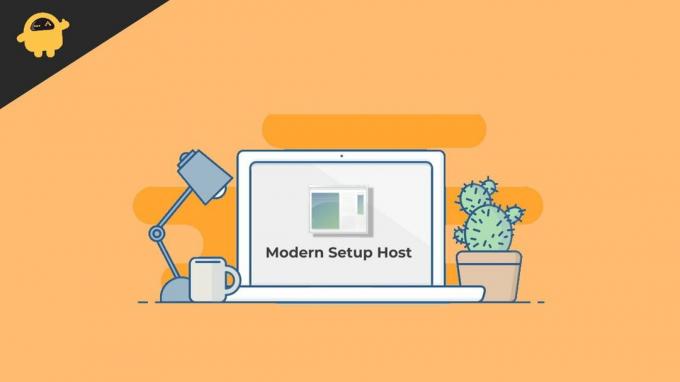
Sadržaj stranice
- Što je suvremeni domaćin za postavljanje u sustavu Windows 10 i je li siguran?
-
Problemi vezani uz suvremeno postavljanje
- Pokrenite alat za rješavanje problema s ažuriranjima
- Izbrišite sadržaj mape za distribuciju softvera
- Pokrenite SFC Scannow i DISM alate
- Zaključak
Što je suvremeni domaćin za postavljanje u sustavu Windows 10 i je li siguran?
Što se tiče sigurnosti, ne morate brinuti jeste li instalirali sustav Windows pomoću službenog ISO ili instalacijskog medija. Budući da je kod izvora treće strane i instalacija piratskih prozora vrlo teško reći je li postupak legitiman i siguran.
U svakom slučaju, uvijek možete provjeriti svojstva postupka. Učiniti tako,
- Pronađite proces u upravitelju zadataka i kliknite ga desnom tipkom miša.
- Iz opcija odaberite mjesto otvorene datoteke. To bi trebalo otvoriti mjesto s kojeg se proces izvodi u istraživaču datoteka.
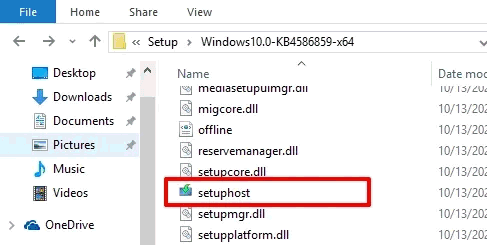
- Desnom tipkom miša kliknite datoteku setuphost.exe i odaberite svojstva koja će je pregledati.
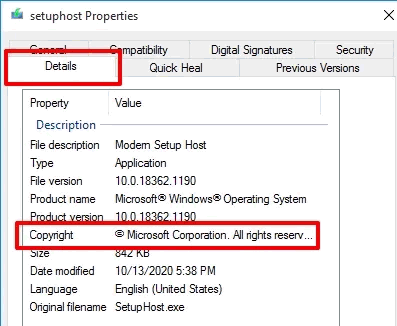
- Na kartici Pojedinosti trebali biste pronaći da je od Microsofta. Ako je tako, sigurno je.
Ako otkrijete nešto drugačije i nedorečeno, vrijeme je da napravite sigurnosnu kopiju važnih stvari i potražite zlonamjerni softver pomoću pouzdanog alata za zaštitu od zlonamjernog softvera. U najgorem slučaju, možda ćete htjeti ponovno instalirati OS Windows na računalo i aktivirati ga putem ovlaštenog ključa proizvoda.
Problemi vezani uz suvremeno postavljanje
Budući da se radi o jezgri Windows datoteke, u ovom bi procesu uvijek moglo biti pogrešaka. Te bi pogreške uglavnom mogle rezultirati nemogućnošću nadogradnje ili ažuriranja instalacije sustava Windows 10. Ali na sreću, postoje jednostavna rješenja za probleme povezane s tim postupkom.
Pokrenite alat za rješavanje problema s ažuriranjima
Prvo i najvažnije rješenje za sve probleme povezane s modernim hostom za postavljanje je pokretanje Alata za rješavanje problema. To bi trebalo biti u stanju popraviti gotovo sve glupe i male probleme koji često dovode do velikih problema. Da biste pokrenuli alat za rješavanje problema, možete ga posjetiti na sljedeći način i kliknuti vezu za rješavanje problema.
- Otvorite aplikaciju za postavke pomoću tipke prečaca Windows + I.
- Sada potražite rješavanje problema i kliknite Rješavanje ostalih problema.
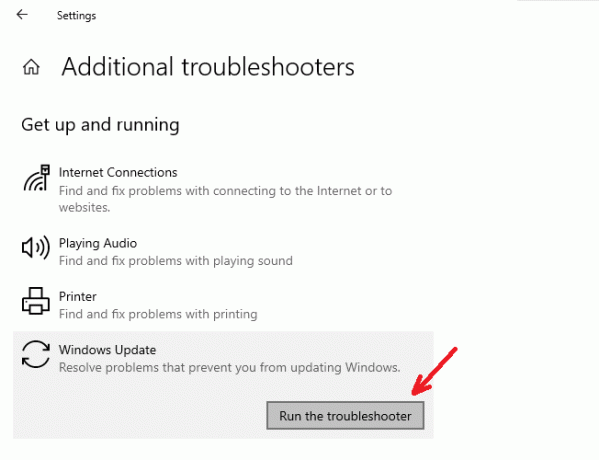
- Odaberite ažuriranje sustava Windows i pustite alat za rješavanje problema neko vrijeme.
Trebao bi moći riješiti problem ako je problem vrlo malen. Inače će barem pružiti detalje o problemima koje možete koristiti za traženje na mreži ili postavljanje pitanja na forumima.
Reklame
Izbrišite sadržaj mape za distribuciju softvera
Ažuriranje sustava Windows pohranjuje sve preuzete datoteke ažuriranja u mapu, odnosno u mapu za distribuciju softvera. Možete jednostavno obrisati mapu u slučaju bilo kakvih problema koji prisiljavaju ažuriranje da ponovo preuzme oštećene datoteke osiguravajući izbjegavanje bilo kakvih vrsta pogrešaka.
- Otvorite dijaloški okvir Pokreni pomoću tipke Windows + R.
- Upišite SoftwareDistribution i pritisnite Enter.
- Sada, dok se mapa otvara u istraživaču datoteka, odaberite sav njezin sadržaj.
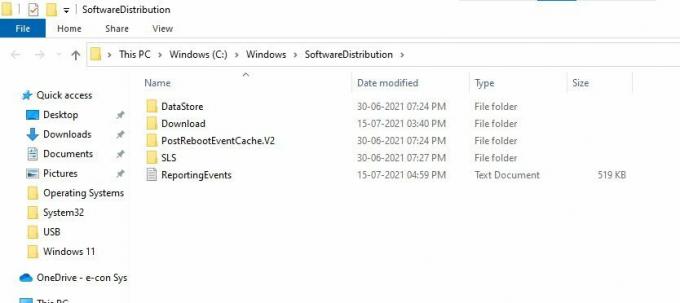
- Na kraju, izbrišite ih pomoću tipki za brisanje ili Shift + delete da biste ih uklonili.
Pokrenite SFC Scannow i DISM alate
Windows se isporučuje s nekim važnim alatima koji vam mogu uštedjeti dan kada se prozori ne ponašaju ispravno. Jedan od njih je SFC ili alat za provjeru sistemskih datoteka, a drugi je DISM ili servisiranje i upravljanje slikom implementacije. Ovi alati mogu vam pomoći da oporavite i popravite sustave s oštećenim sistemskim datotekama.
- Prije svega, otvorite školjku napajanja ili naredbeni redak kao admin. (Prečac Windows tipka + X, a zatim pritisnite A)
- Upišite sljedeće naredbe:
SFC / SCANNOW
- Zatim, ako nije uspjelo, pokušajte:
DISM / Online / Cleanup-Image / ScanHealth. DISM / Online / Cleanup-Image / RestoreHealth
- To bi trebalo moći riješiti problem.
Zaključak
Kao što vidite, domaćin modernog postavljanja legitimna je datoteka sustava Windows 10 korisna za ažuriranje vašeg sustava. Ipak, ne morate se brinuti ako ste instalirali izvornu kopiju sustava Windows. Dakle, nema smisla uklanjati ili zaustavljati postupak unatoč njegovom vrlo resursnom ponašanju. Budući da bi proces trebao potrošiti više resursa za ubrzanje procesa ažuriranja, što je normalno, samo mu dajte malo vremena i procesu da automatski završi svoj posao nakon nekog vremena.
Reklame
Povezani članci:
- Ispravljeno: aplikacija Porodična sigurnost ne radi na sustavu Windows 10
- Rješenje: Osjetljivost miša slučajno se mijenja u sustavu Windows 10
- Moje računalo sa sustavom Windows ne prepoznaje moj Android telefon | Detaljan popravak
- Omogućite ili onemogućite račun povišenog administratora u sustavu Windows 10
- Kako oporaviti izbrisani korisnički račun ili profil u sustavu Windows 10


![Preuzmite službeni firmware za Android 8.1 Oreo na iPro Kylin 5.0S [Kako]](/f/6e6d562c0facfa3fc543e0d64bd6aedb.jpg?width=288&height=384)
![Kako instalirati Stock ROM na Lava Iris Atom 2 / 2X [datoteka firmvera / otbrisati]](/f/014c06b1a028b67bd3c5cf3726abf95f.png?width=288&height=384)